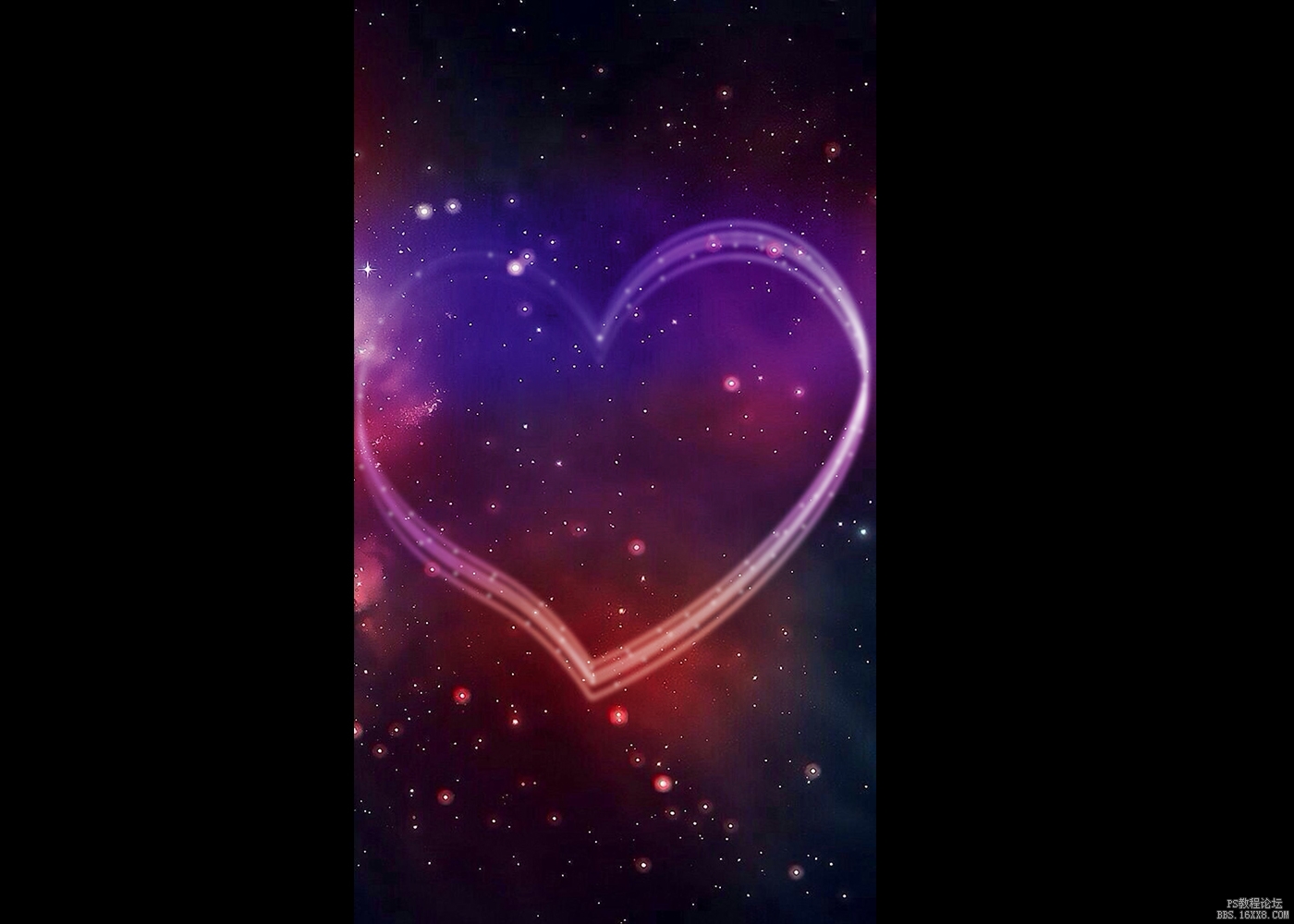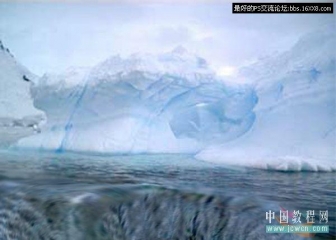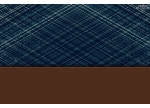心形图案,用PS制作一款绚丽的流线心形图案(3)
来源:公众号
作者:设计庶
学习:9635人次
设置前景色为#4118F2,在新图层上涂抹,并把图层的混合模式设置为颜色,如图
新建图层,将前景色设置为#BA00BA,在新图层中涂上颜色,并把图层的混合模式设置为叠加,如图
同样的方法,涂上其它你喜欢的漂亮的颜色,如图
第九步:添加星点,新建一个图层,将前景色设置为白色,选择画笔工具,硬度0%,不透明度100%,在流线上添加几个圆点,如图
完成:
整个制作并不难,关键是动起手来,快来制作一下吧。
学习 · 提示
关注大神微博加入>>
网友求助,请回答!
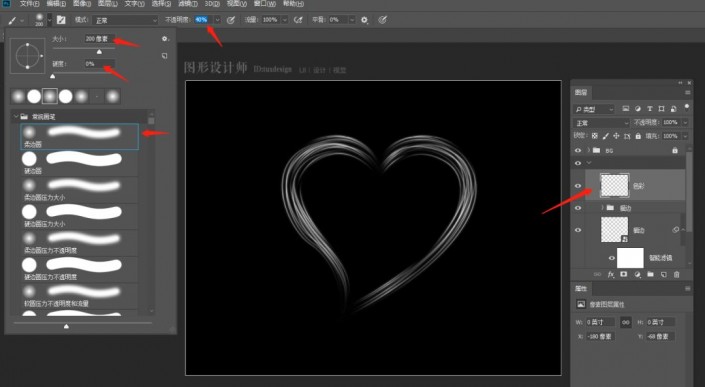
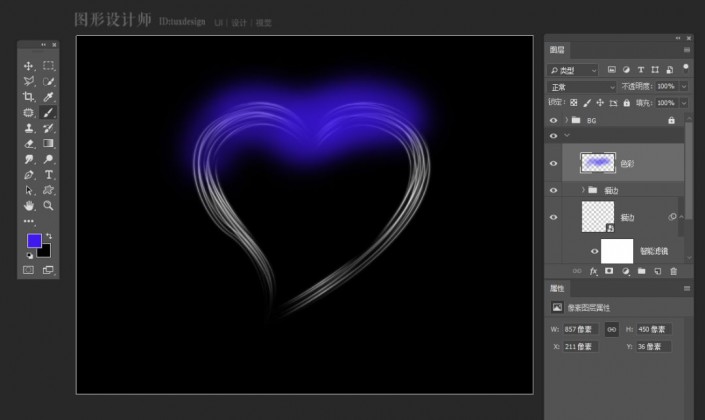
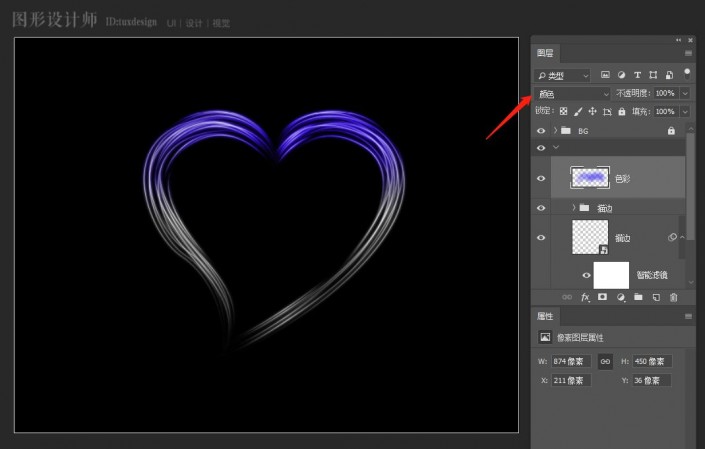
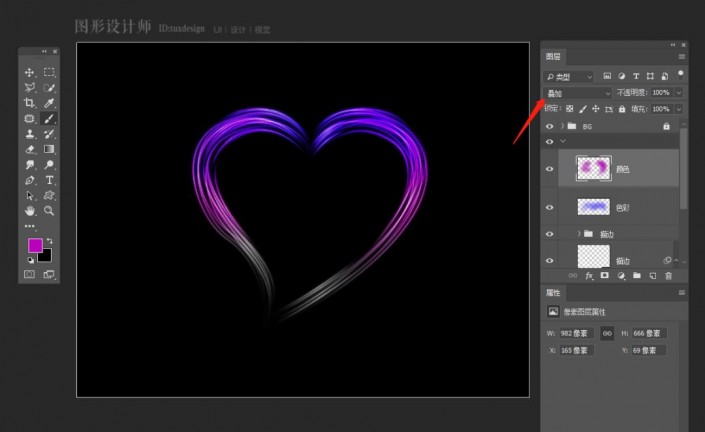

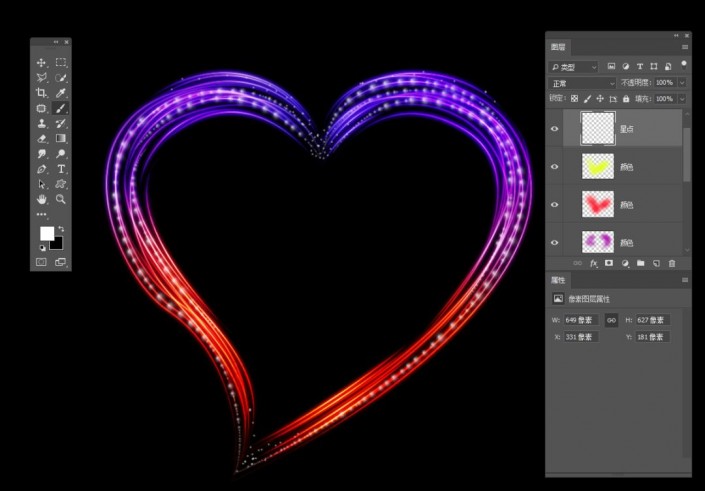
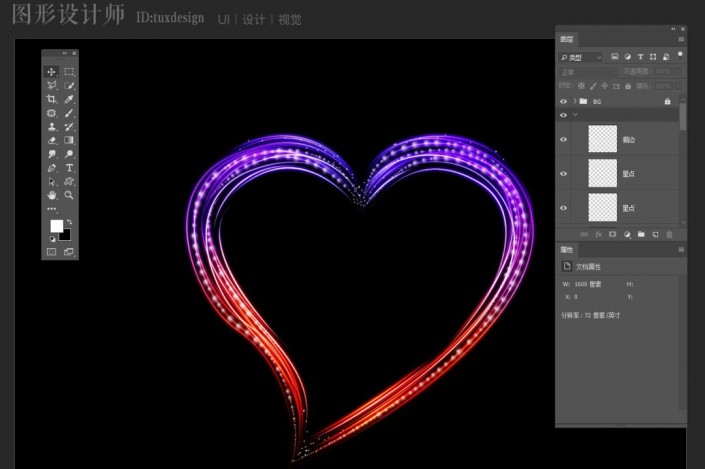
 新手学PS请到:www.16xx8.com
新手学PS请到:www.16xx8.com